本文目录:
对于热爱手游的你来说,稳定的网络连接无疑是享受游戏乐趣的基石,当Windows 11系统突然报告未检测到网络适配器时,那份焦虑与无助简直让人抓狂,别担心,今天我们就来一场深度剖析,带你了解Win11未检测到网络适配器的各种原因,并附上详尽的解决方法,让你迅速恢复网络连接,重返游戏战场!
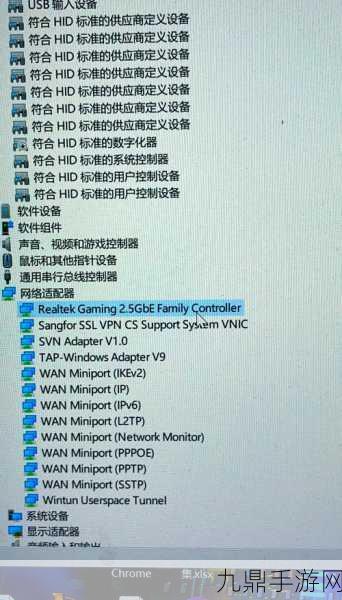
硬件检查:网络适配器的隐身术
网络适配器,这个看似不起眼的小部件,却是连接你与游戏世界的桥梁,如果它突然“失踪”,第一步就是要检查硬件连接是否正常。
1、有线网络:确保网线插头牢牢插在电脑的网络接口上,没有松动或损坏,检查网线另一端是否也稳稳地插在路由器或交换机的LAN口上。

2、无线网络:对于使用无线网络的玩家来说,检查无线网卡是否启用,天线连接是否牢固,一个小小的松动就可能让网络适配器“隐身”。
驱动更新:给网络适配器换新装
驱动程序是硬件与操作系统之间的桥梁,如果驱动程序过时或损坏,网络适配器就可能无法正常工作。
1、自动更新:打开设备管理器,找到网络适配器,右键点击选择“更新驱动程序”,系统会自动搜索并安装最新的驱动程序。
2、手动安装:如果自动更新失败,你可以访问电脑制造商或网络适配器制造商的官方网站,下载并安装最新的驱动程序,记得选择与你的操作系统版本相匹配的驱动程序哦!
3、卸载重装:驱动程序可能出现问题导致无法正常使用,这时,你可以尝试卸载驱动程序后重新安装,在设备管理器中右键点击网络适配器,选择“卸载设备”,然后重启电脑,系统会自动重新安装驱动程序。
系统设置:网络适配器的隐形开关
Win11系统设置中的一个小小改动,也可能让网络适配器“消失”。
1、网络重置:在Windows Update设置中,找到“高级选项”,然后选择“网络重置”,这个操作会恢复网络适配器的默认设置,可能解决一些因设置错误导致的问题。
2、代理设置:错误的代理设置也可能导致网络适配器无法正常工作,按Win+I组合键打开设置,点击左侧的“网络&Internet”,然后点击“代理”,选择“关闭”代理设置。
其他可能的原因及解决方法
1、Microsoft LLDP协议冲突:在某些情况下,Microsoft LLDP(链路层发现协议)可能与网络适配器冲突,你可以尝试卸载此协议来解决问题,在网络连接窗口中,找到当前连接的网络,右键点击选择“属性”,然后滚动查找并选中“Microsoft LLDP协议驱动程序”,点击“卸载”。
2、系统更新问题:Windows更新可能导致网络配置发生变化或驱动程序不兼容,检查是否有待安装的网络相关更新,或考虑回滚到之前的系统还原点。
3、硬件故障:如果以上方法都无法解决问题,那么可能是网络适配器硬件出现故障,这时,你需要联系相关厂家客服进行进一步的排查和解决,或者考虑更换新的网络适配器。
最新动态:游戏热点与攻略互动
1、《原神》新版本网络优化:随着《原神》新版本的发布,游戏对网络的要求也越来越高,如果你在使用Win11时遇到网络延迟或掉线问题,不妨试试上述方法,说不定能让你的游戏体验更加流畅哦!
2、《王者荣耀》多人对战网络技巧:在《王者荣耀》中,稳定的网络连接是取得胜利的关键,除了上述的网络优化方法外,你还可以尝试关闭不必要的后台程序和服务,以减少网络带宽的占用,选择信号强度好的网络环境进行游戏也是非常重要的。
3、《和平精英》网络卡顿自救:在《和平精英》中,网络卡顿可能会让你错失良机,如果你在游戏中遇到网络卡顿问题,不妨先检查网络适配器的状态,如果一切正常,那么可能是游戏服务器的问题,这时,你可以尝试切换到其他服务器或等待服务器恢复正常。
Win11未检测到网络适配器?原因分析及解决方法详解的特别之处
本文不仅从硬件、驱动、系统设置等多个角度深入剖析了Win11未检测到网络适配器的原因,还提供了详尽的解决方法,更重要的是,本文结合了手游玩家的实际需求,给出了与游戏相关的热点关联和攻略互动,让玩家在解决问题的同时,还能提升游戏体验,无论你是《原神》的忠实粉丝,还是《王者荣耀》的竞技高手,都能从本文中找到适合自己的网络优化方法。







